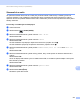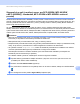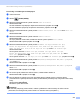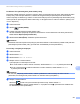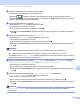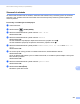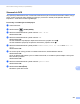Software User's Guide
Table Of Contents
- Príručka používateľa programov
- Použiteľné modely
- Definícia poznámok
- Upozornenie o zostavení a publikovaní
- DÔLEŽITÁ INFORMÁCIA
- Obsah
- Časť I: Ovládacie tlačidlá zariadenia
- Časť II: Windows®
- 2 Tlač
- Používanie ovládača tlačiarne Brother
- Tlač dokumentu
- Obojstranná tlač
- Simultánne skenovanie, tlač a faxovanie
- Nastavenia ovládača tlačiarne
- Prístup k nastaveniam ovládača tlačiarne
- Karta Základné
- Karta Rozšírené
- Karta tlačových profilov
- Podpora
- Karta Príslušenstvo
- Karta Porty
- Funkcie v ovládači tlačiarne BR-Script3 (emulácia jazyka PostScript® 3™)
- Status Monitor
- 3 Skenovanie
- Skenovanie dokumentu pomocou ovládača TWAIN
- Skenovanie dokumentu pomocou ovládača WIA
- Skenovanie dokumentu pomocou ovládača WIA (Windows Fotogaléria a Windows Faxovanie a skenovanie)
- Používanie aplikácie Nuance™ PaperPort™ 12SE
- Zobrazenie položiek
- Organizácia položiek v priečinkoch
- Rýchle prepojenia na iné aplikácie
- Aplikácia Nuance™ PaperPort™ 12SE umožňuje konvertovať text vo forme obrázku na editovateľný text
- Importovanie položiek z iných aplikácií
- Exportovanie položiek do iných formátov
- Odinštalovanie aplikácie Nuance™ PaperPort™ 12SE
- 4 ControlCenter4
- Prehľad
- Používanie aplikácie ControlCenter4 v Domácom režime režime
- Karta skenovania
- Karta PC-FAX (pre modely MFC)
- Karta Nastavenia zariadenia
- Karta Podpora
- Používanie aplikácie ControlCenter4 v Pokročilom režime
- Karta skenovania
- Karta PC-Copy
- Karta PC-FAX (pre modely MFC)
- Karta Nastavenia zariadenia
- Karta Podpora
- Karta Vlastné nastavenia
- Stručná príručka pre skenovanie
- Zmena nastavení tlačidla skenovania pre ponuku Skenovať do počítača
- 5 Diaľkové nastavenie (pre modely MFC)
- 6 Softvér Brother PC-FAX (pre modely MFC)
- 7 Nastavenie brány firewall (iba pre sieťových používateľov)
- 2 Tlač
- Časť III: Apple Macintosh
- 8 Tlač a faxovanie
- 9 Skenovanie
- 10 ControlCenter2
- 11 Diaľkové nastavenie (pre modely MFC)
- Časť IV: Používanie tlačidla pre skenovanie
- 12 Skenovanie (pre používateľov kábla USB)
- 13 Sieťové skenovanie (pre sieťových používateľov)
- Skôr než začnete používať funkciu Sieťové skenovanie
- Používanie tlačidla pre skenovanie na sieti
- Skenovať do e-mailu
- Skenovať do e-mail (e-mailový server, pre DCP-8250DN, MFC-8910DW a MFC-8950DW(T): štandardné, MFC-8510DN a MFC-8520DN: možnosť prevziať)
- Skenovať do obrázku
- Skenovať do OCR
- Skenovať do súboru
- Skenovať na FTP
- Skenovať na sieť (Windows®)
- Ako nastaviť nové predvolené nastavenie pre veľkosť súboru (Skenovať do E-mailu (E-mailový server), FTP a sieť, pre modely s 5-riadkovým LCD displejom)
- Ako nastaviť nové východiskové nastavenia skenovania do E-mailu(E-mailový server, pre model DCP-8250DN a MFC-8950DW(T))
- Používanie protokolu Web Services na skenovanie v sieti (Windows Vista® SP2 alebo vyššia verzia a Windows® 7)
- Index
235
Sieťové skenovanie (pre sieťových používateľov)
13
Skenovať do e-mail (e-mailový server, pre DCP-8250DN, MFC-8910DW
a MFC-8950DW(T): štandardné, MFC-8510DN a MFC-8520DN: možnosť
prevziať) 13
Modelom MFC-8510DN a MFC-8520DN je možné priradiť e-mailovú adresu, ktorá vám umožní odosielať,
prijímať a preposielať dokumenty cez lokálnu sieť alebo internet na počítače alebo iné internetové faxy. Aby
ste mohli používať túto funkciu, stiahnite si, prosím, potrebný softvér z webovej lokality Brother Solutions
Center (http://solutions.brother.com/
).
Ak vyberiete možnosť Skenovať do e-mailu (E-mailový server), môžete naskenovať čiernobiely alebo
farebný dokument a odoslať ho zo zariadenia priamo na e-mailovú adresu. Pre čiernobiely dokument môžete
vybrať formát súboru PDF, PDF/A, Zabezpečené PDF, Podpísané PDF alebo TIFF a pre farebný dokument
môžete vybrať formát súboru PDF, PDF/A, Zabezpečené PDF, Podpísané PDF, XPS alebo JPEG.
Poznámka
• PDF/A je formát súboru PDF určený na dlhodobú archiváciu. Tento formát obsahuje všetky potrebné
informácie pre reprodukciu dokumentu po dlhodobom skladovaní.
• Zabezpečené PDF je formát súboru PDF, ktorý je chránený heslom.
• Podpísané PDF je formát súboru PDF, ktorý pomáha predchádzať falšovaniu údajov a predstieraniu tretej
osoby, že je autorom, prostredníctvom vloženia digitálneho osvedčenia do dokumentu.
• Ak vyberiete možnosť Podpisane PDF, musíte do zariadenia prostredníctvom Ovládania cez webové
rozhranie (Web Based Management) nainštalovať a konfigurovať certifikát.
Podrobnejšie informácie o inštalácii certifikátu, pozri časť Používanie certifikátov pre bezpečnosť
zariadenia (uu Príručka sieťových aplikácií).
Po inštalácii môžete vykonaním nasledujúcich krokov konfigurovať certifikát.
a Spustite webový prehliadač a zadajte doň adresu „http://xxx.xxx.xxx.xxx“ (kde xxx.xxx.xxx.xxx
predstavuje IP adresu vášho zariadenia).
b Kliknite na tlačidlo Administrator (Správca).
c Pri predvolenom nastavení sa nevyžaduje heslo. Ak ste heslo nastavili, zadajte ho a stlačte tlačidlo
.
d Pre konfiguráciu zvoľte položku Signed PDF (Podpísané pdf).